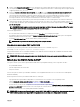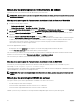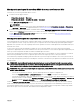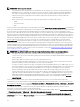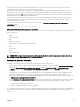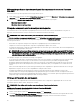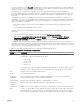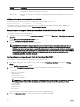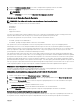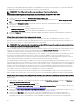Users Guide
4. Cliquez sur Test de la connexion réseau pour vérifier si l'emplacement de partage réseau est accessible.
5. Cliquez sur Appliquer pour appliquer les modifications des propriétés de partage réseau.
REMARQUE :
Cliquez sur Précédent pour revenir à la page Mise à jour des composants du serveur.
Opérations de tâche du Lifecycle Controller
REMARQUE : Pour utiliser cette fonction, vous devez disposer d'une licence d'entreprise.
Vous pouvez réaliser les opérations Lifecycle Controller suivantes :
• Réinstallation
• Restauration
• Mettre à jour
• Suppression de tâches
Vous ne pouvez réaliser qu'un seul type d'opération à la fois. Des composants et périphériques non pris en charge peuvent être
répertoriés dans l'inventaire, mais vous ne pouvez y effectuer aucune opération Lifecycle Controller.
Pour réaliser des opérations Lifecycle Controller, vous devez disposer des éléments suivants :
• Pour CMC : privilège Server Administrator.
• Pour iDRAC : privilèges Configurer iDRAC et Ouvrir une session iDRAC.
Une opération Lifecycle Controller planifiée sur un serveur peut prendre 10 à 15 minutes. Le processus implique plusieurs
redémarrages du serveur, au cours desquels l'installation du micrologiciel est effectuée et qui incluent également une étape de
vérification du micrologiciel. Vous pouvez afficher l'avancement de ce processus dans la console du serveur. Si vous avez besoin de
mettre à jour plusieurs composants ou périphériques d'un serveur, vous pouvez regrouper toutes les mises à jour en une seule
opération planifiée, ce qui minimise le nombre de redémarrages nécessaire.
Une opération peut parfois être tentée alors que vous êtes déjà en train de soumettre une autre opération pour planification dans
une autre session ou un autre contexte. Dans ce cas, un message pop-up de confirmation s'affiche, indiquant la situation et signalant
que l'opération ne doit pas être soumise. Attendez la fin de l'opération en cours avant de soumettre à nouveau la nouvelle opération.
Ne quittez pas la page affichée après avoir soumis une opération à planifier. Si vous le faites, un message de confirmation s'affiche
permettant d'annuler la navigation. Sinon, l'opération est interrompue. Toute interruption, particulièrement pendant une opération de
mise à jour, peut provoquer l'arrêt du téléversement du fichier image du micrologiciel avant son achèvement. Une fois que vous avez
soumis l'opération à planifier, acceptez le message de confirmation signalant la réussite de la planification de l'opération.
Réinstallation du micrologiciel des composants des serveurs
Vous pouvez réinstaller l'image du micrologiciel déjà installé des composants ou des périphériques sélectionnés sur un ou plusieurs
serveurs. L'image du micrologiciel est disponible dans le Lifecycle Controller.
Réinstallation du micrologiciel des composants de serveur à l'aide de l'interface Web
Pour réinstaller le micrologiciel d'un composant d'un serveur :
1. Dans le volet de gauche, cliquez sur Présentation du serveur → Mettre à jour.
2. Sur la page Mise à jour des composants du serveur, cliquez sur le type approprié dans la section Choisir le type de mise à
jour.
3. Dans la colonne Version actuelle, cochez la case du composant ou périphérique dont vous voulez réinstaller le micrologiciel.
4. Sélectionnez l'une des options suivantes :
• Redémarrer maintenant : redémarre immédiatement le serveur.
• Au prochain redémarrage : permet de redémarrer manuellement le serveur ultérieurement.
5. Cliquez sur Réinstaller. La version du micrologiciel du composant ou du périphérique sélectionné est réinstallée.
Restauration (rollback) du micrologiciel des composants de serveur
Vous pouvez réinstaller une image de micrologiciel précédemment installée pour les composants ou périphériques sélectionnés sur
un ou plusieurs serveurs. L'image de micrologiciel est disponible dans le Lifecycle Controller pour l'opération de restauration
49